Cum să blocați sau să permiteți un program în Windows 7 Firewall
Miscellanea / / February 07, 2022
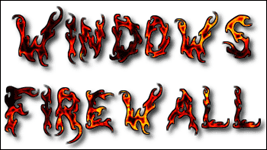
Am vorbit despre multe
Aplicațiile Windows care necesită acces la rețea pentru a funcționa fără probleme
. Ori de câte ori am vorbit despre ele, am menționat o notă că trebuie să permiteți programului printr-un Firewall dacă aveți unul instalat pe sistemul dumneavoastră.
Personal consider că firewall-ul încorporat în Windows oferă suficient Securitate pentru un utilizator obișnuit de acasă și este extrem de ușor de utilizat. Dacă sunteți unul dintre astfel de utilizatori, astăzi vom vedea cum puteți bloca și permite programe individuale prin Windows Firewall.
Uneori, din întâmplare sau din cauza altor factori, un program poate fi blocat sau permis de firewall-ul încorporat. Prin urmare, uneori, poate fi necesar să modificați manual aceste setări. Deci, să vedem cum se fac aceste lucruri.
Modificarea accesului la programul Firewall
Pasul 1: În mod convențional, pentru a deschide setările paravanului de protecție în Windows 7, trebuie să deschideți Panoul de control din meniul Start și apoi, sub Sistem și securitate, faceți clic pe Paravanul de protecție Windows.
Totuși, de ce trage un cal în iaz când iazul poate veni la tine! Pur și simplu căutați Firewall în meniul Start și deschideți Windows Firewall din lista de articole returnate.
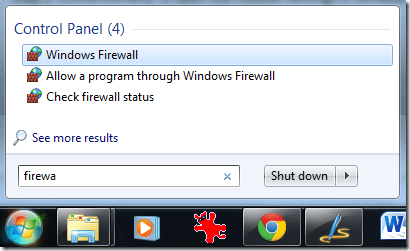
Pasul 2: În fereastra Windows Firewall, faceți clic pe opțiune Permiteți un program sau o funcție prin Windows Firewall pentru a deschide fereastra Program permis.
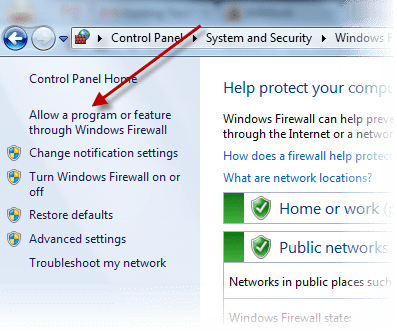
Pasul 3: După ce ați făcut asta, în fereastra Program permis, veți vedea o listă cu toate aplicațiile instalate pe computerul dvs. care pot comunica prin rețea și starea lor curentă de acces pe Acasă și rețea publică. Bifa indică faptul că programul poate accesa internetul prin Windows Firewall.
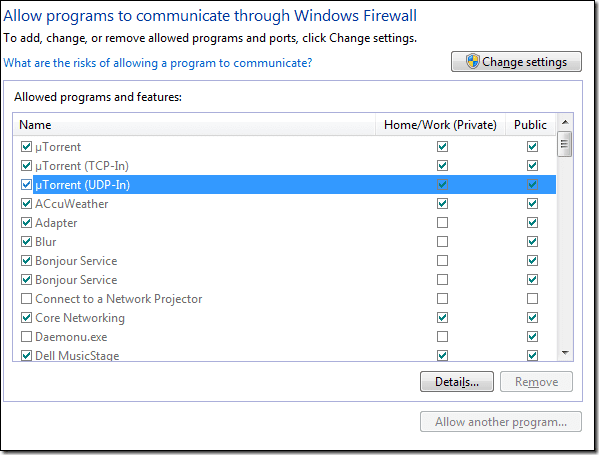
Notă: Dacă nu vedeți niciun program(e) în listă, faceți clic pe butonul Permite alt program pentru a le adăuga.
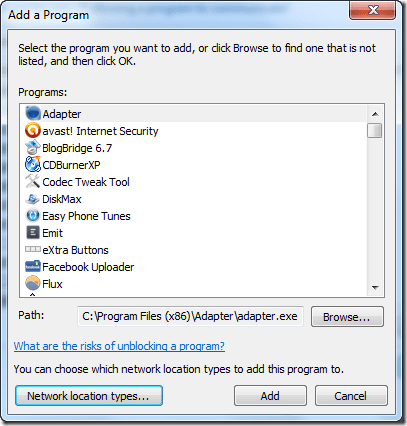
Pasul 4: Pentru a modifica setările, faceți clic pe Schimbă setările butonul (veți avea nevoie de acces administrativ) care va debloca controlul casetei de selectare. Acum puteți modifica accesul la program prin simpla comutare a casetei de selectare.
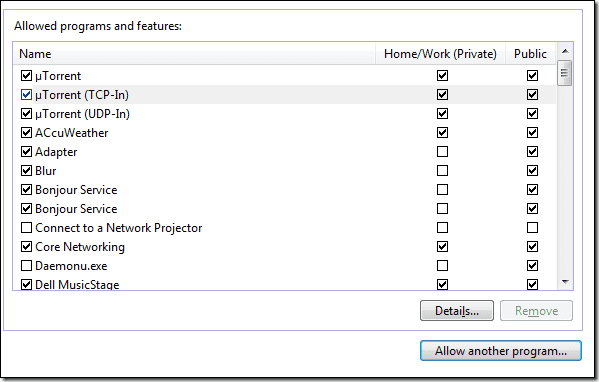
Notă: Dacă nu sunteți sigur despre un program, selectați-l și faceți clic pe Buton de detaliu pentru a arunca o privire la descrierea programului pe scurt.
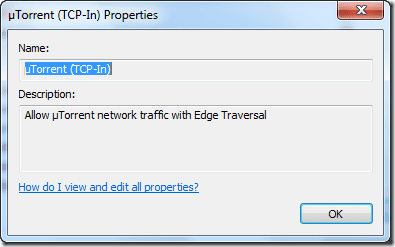
Pasul 5: Când ați terminat cu modificarea accesului la program în setările Firewall, faceți clic pe butonul OK pentru a salva setările.
Concluzie
Atâta tot, de fiecare dată când vedeți o aplicație care generează o eroare de genul „Nu se poate comunica cu rețeaua”, chiar dacă sunteți conectat la internet, acesta este locul în care ar trebui să începeți depanare. Mai mult, nu uitați să verificați ProcNetMonitor, un instrument grozav pentru a monitoriza cu ușurință toate programele care vă folosesc rețeaua conectându-vă la un moment dat.
Ultima actualizare pe 03 februarie 2022
Articolul de mai sus poate conține link-uri afiliate care ajută la sprijinirea Guiding Tech. Cu toate acestea, nu afectează integritatea noastră editorială. Conținutul rămâne imparțial și autentic.



